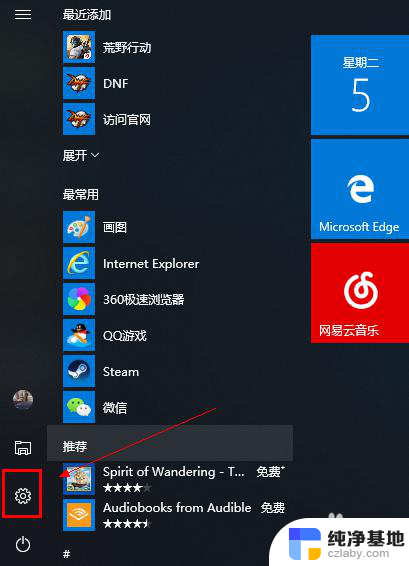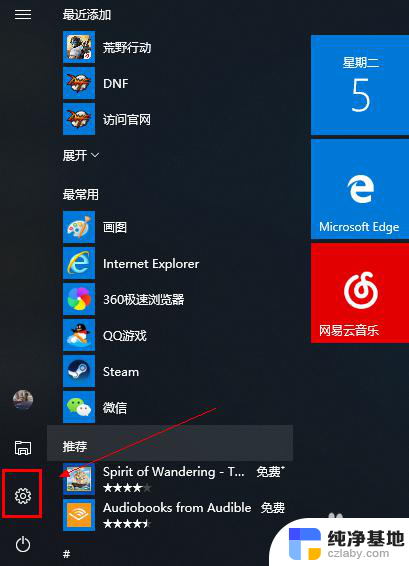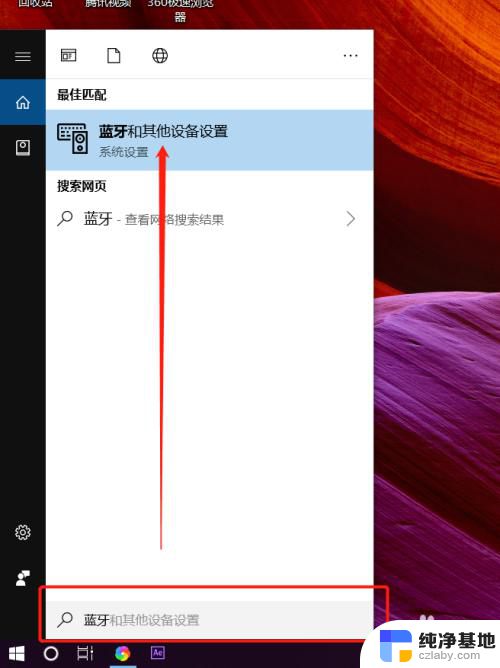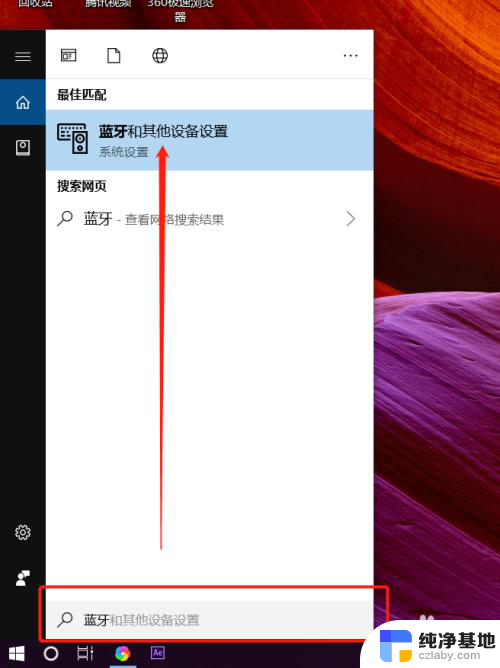笔记本电脑怎么连音箱蓝牙
更新时间:2024-05-22 12:50:13作者:xiaoliu
随着科技的不断发展,笔记本电脑已经成为我们生活中不可或缺的一部分,而如何将笔记本电脑连接到蓝牙音箱,成为了许多人关注的问题。连接蓝牙音箱不仅可以让我们享受更好的音质,还可以让我们在家中、办公室或者户外随时享受到音乐的快乐。接下来我们将介绍一下笔记本连接蓝牙音箱的具体步骤,希望对大家有所帮助。
具体方法:
1.鼠标左键点击窗口键,选择设置按钮,如下图所示
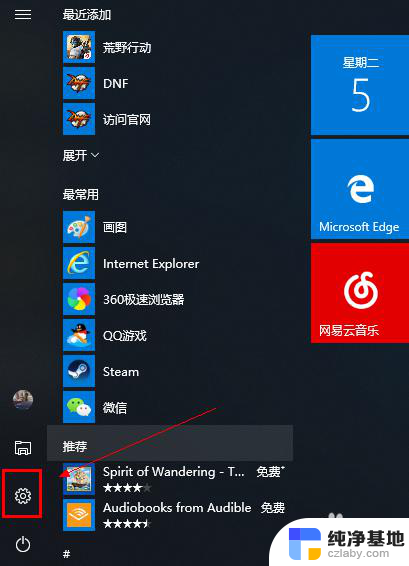
2.进入设置界面选择设备选项进入,如下图所示
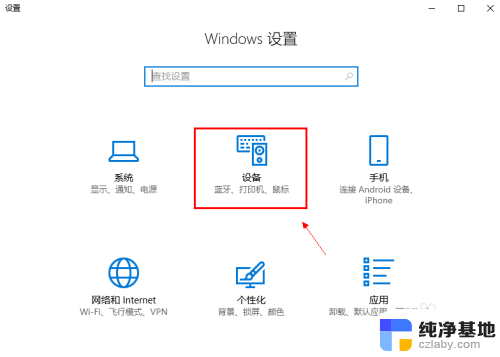
3.在设备界面首先将蓝牙开关打开,如下图所示
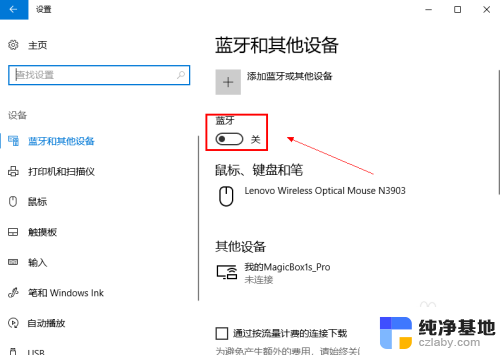
4.然后点击i上方的添加蓝牙或其他设备,如下图所示
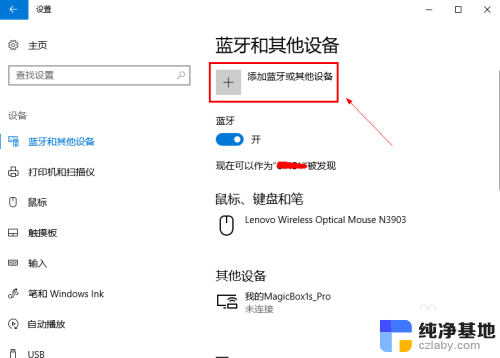
5.在添加设备界面点击蓝牙这个选项,如下图所示
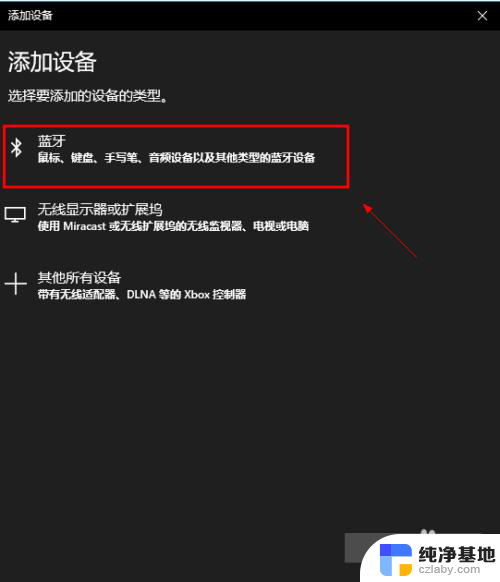
6.系统开始扫描周围的蓝牙设备,此时开启你的蓝牙音箱。保持配对状态,(意一定要将蓝牙音箱与其它连接的设备如手机等断开,保持音箱独立),如下图所示
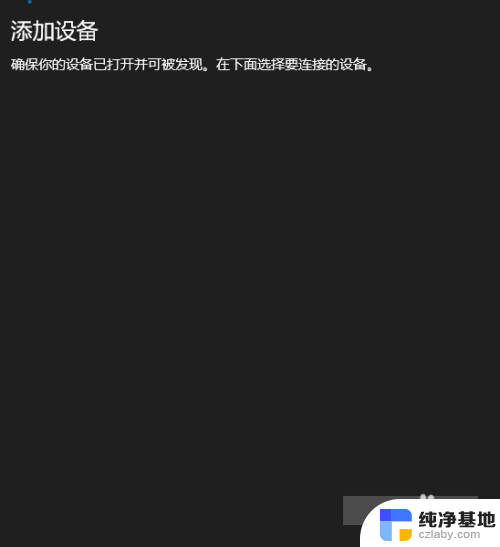
7.系统扫描到你的蓝牙音箱,点击你的蓝牙音箱,开始自动连接,如下图所示
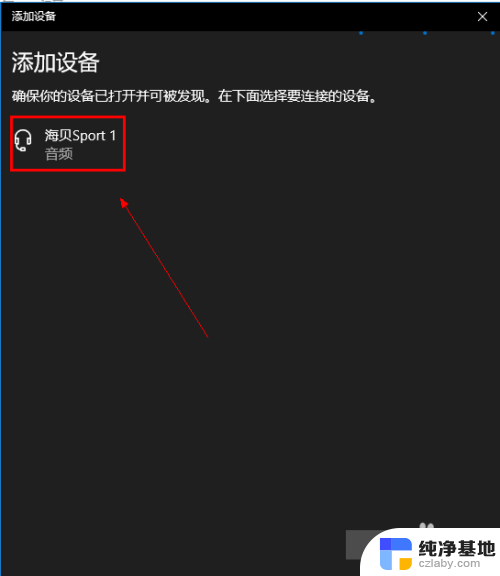
8.经过第一次的配对,连接成功,如下图所示
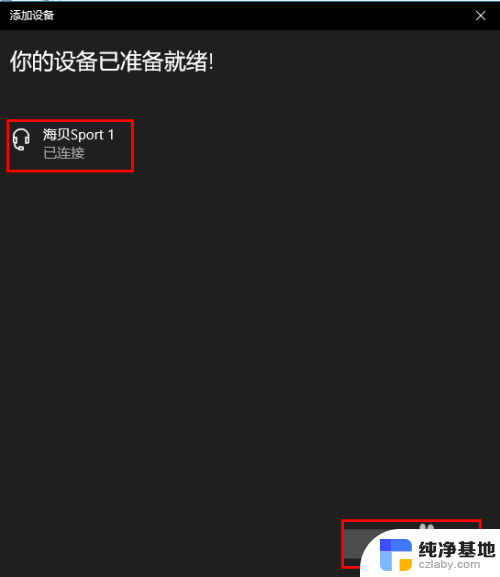
以上就是笔记本电脑如何连接音箱蓝牙的全部内容,有需要的用户可以根据小编的步骤进行操作,希望能够对大家有所帮助。